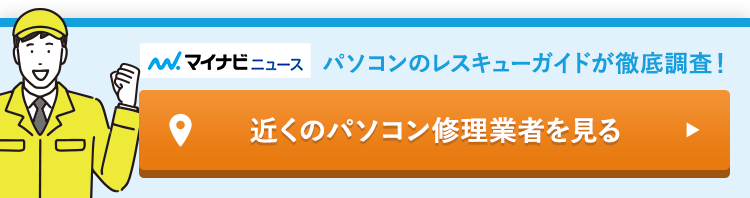コンピューターウイルスとは?


コンピューターウイルスとは、パソコンに入り込むことで様々な問題を引き起こす悪質なプログラムです。
コンピューターウイルスは、インターネット上からダウンロードしたファイルやメールに添付されているファイルなどに潜伏しています。
一見普段と何も変わらないように思えてもいつの間にかパソコンに入り込んでいて、知らない間にパソコン内の様々なデータに影響を及ぼして被害を拡大させていきます。
状況によっては自分のパソコンからデータが外部へ流出してしまったり、他の人のパソコンへもウイルスが広がったりしてしまう恐れもあるので気をつけなければいけません。
主なコンピューターウイルスの種類や、感染する経路について解説します。
コンピューターウイルスの種類
コンピューターウイルスの種類には、主に以下の4種類があります。
- トロイの木馬型
- ファイル感染型
- マクロ感染型
- ワーム型
それぞれの特徴について、解説します。
トロイの木馬型ウイルス
トロイの木馬型ウイルスは、他のファイルに偽装された状態でパソコンに入り込もうとします。
トロイの木馬ウイルスに感染すると、パソコンに保存されている個人情報が外部に流出してしまったり、パスワードやファイルが削除されてしまったりします。
トロイの木馬型ウイルスは一見他のファイルに偽装されている関係上、誤ってユーザーが自分からパソコンに取り込んでしまいやすい点に注意しなければいけません。
ファイル感染型ウイルス
ファイル感染型ウイルスは、インターネット上からダウンロードしたファイルに含まれているのが特徴です。
感染するとパソコン内部に広がっていき、勝手にパソコンの設定やプログラム情報が変更されたりメールが大量送信されたりなど様々な問題を引き起こします。
exe形式などの実行型ファイル形式になっているので、感染を防ぐためにはよくわからないファイルを開いたり、怪しいサイトからアプリケーションなどをダウンロードしたりしないように気をつけましょう。
マクロ感染型ウイルス
マクロ感染型ウイルスは、Officeなどで利用できるマクロ機能を用いています。
マクロ機能は本来自動で行いたい作業を進めてくれる便利な機能ですが、マクロ感染型ウイルスはファイルやアプリケーションなどが勝手に改変されるなどの問題を引き起こします。
マクロ感染型ウイルスはメールなどを経由して広がっていき、どんどん増殖していきます。
ワーム型ウイルス
ワーム型ウイルスは非常に感染力が強いことが特徴です。
ワーム型ウイルスは、悪質なWebサイトなどを経由してパソコンに感染します。
感染するとどんどんプログラムが増殖してパソコンの動作が重くなったり、個人情報を盗まれたりなどの問題を引き起こします。
コンピューターウイルスの感染経路
コンピューターウイルスの感染経路には、主に以下の5つがあります。
- インターネット上からダウンロードしたファイル
- メールやメッセージアプリで添付されていた実行ファイルや文書ファイルなど
- USBメモリ
- インターネット上のWebサイト
- ファイル共有系サービス
それぞれがどのようにしてコンピューターウイルスへの感染へと繋がるのか、解説します。
インターネット上からダウンロードしたファイル
インターネット上から実行ファイルなどを開くことで、コンピューターにウイルスが侵入してしまうことがあります。
仕事やプライベートで使いたいアプリケーションをダウンロードしたと思ったらそのサイトは偽物で、ダウンロードしたファイルはウイルスだったということも起こるので注意が必要です。
メールやメッセージアプリで添付されていた実行ファイルや文書ファイルなど
メールやメッセージアプリなどにファイルが添付されていて、ファイルを開くと実は中身がウイルスだったというケースもあります。
知らない人から届いたメッセージなどは、開かないように注意しなければいけません。
またメール内にHTMLスクリプトというプログラムが記載されていて、開いたタイミングで作動してしまうケースもあります。
USBメモリ
USBメモリをパソコンに接続したら、自動的に内部に含まれている悪質なプログラムが作動してパソコン内にウイルスが侵入してしまうこともあります。
誰のものかよくわからないUSBメモリは、個人情報などが入ったパソコンに挿し込まないように注意が必要です。
通販サイトで購入したUSBメモリにウイルスが混入している可能性もあるので、USBメモリを使う際はできるだけ信頼できる大手家電量販店や大手通販サイトなどで新品を購入しましょう。
ファイル共有系サービス
ファイル共有ソフトを使ったり、会社の社内ネットワークを使ったりした結果、他のパソコンからいつの間にかウイルスが侵入してくることもあります。
ファイル共有ソフトは、そもそも利用をしないことでウイルスの侵入を回避できます。
しかし、仕事で使う社内ネットワークは自分が気をつけていても他のパソコン経由で感染する恐れがあるので、一人ひとりがパソコンの使い方に注意しなければいけません。
パソコンがウイルス感染したときの主な症状


パソコンがウイルスに感染すると、主に以下の6つの症状が発生します。
- 動作が重くなる、フリーズする
- パソコンが勝手に再起動を繰り返す
- インターネットの接続が遅くなる
- ファイルが増えたり減ったりする
- ファイルの拡張子が勝手に変更される
- 見に覚えのないメールが外部に送信される
それぞれの症状内容について、解説します。
動作が重い、フリーズする
コンピューターウイルスに感染すると、パソコンの動作が重くなったり、突然フリーズしてしまったりすることがあります。
ウイルスのプログラムが内部で作動することで、パソコンに負荷がかかる結果として動作が重くなったりフリーズしたりします。
ただし、パソコンの動作が重くなったりフリーズしたりする原因はウイルスだけではありません。
ハードディスク(HDD)の容量が埋まりかけていたり、動画編集やゲームなど性能が求められる作業を性能が足りていないパソコンで行なったりなど様々な原因で動作が重くなります。
また長時間パソコンを使っている場合などは、帯電している可能性もあります。
ハードディスクの容量を減らす、重い作業を避ける、放電するなどの対策をしてみてもなお動作がおかしい場合は、コンピューターウイルスに感染している可能性も考えられます。
勝手に再起動を繰り返す
パソコンが再起動を繰り返す現象はOSのアップデートやBIOSの設定ミス、ハードディスクの故障などでも起こる場合がありますが、コンピューターウイルス感染でも発生することがあります。
パソコンの勝手な再起動は、MSBLAST.Aという悪質なウイルスに感染すると発生します。
ウイルス感染が原因だった場合は、セキュリティ対策ソフトを使用してウイルスを除去することで動作が改善されます。
インターネットの接続が遅い
インターネットの接続が遅くなっている時も、もしかしたらウイルスに感染しているかもしれません。
単純に回線が混み合っている、契約しているサービスの上限速度が遅いといったケースでも、インターネットの接続は遅くなります。
しかしウイルスに感染した場合も、裏でウイルスが外部に余計なプログラムを送信するなどの原因でインターネット速度は遅くなってしまうことがあります。
ファイルが増えたり、減ったりする
ファイルが大量に増殖したり、逆に使いたかったファイルが突然消えたりなどの問題はコンピューターウイルスが原因で引き起こされます。
合わせてプログラム増殖や外部へのデータ送信などの動作により、パソコンの動作やインターネット速度も極端に重くなってしまうことがあります。
ファイルの拡張子が変更されている
パソコンに保存されているファイルの拡張子が、勝手に変更されるウイルスもあります。
パソコンのファイルの拡張子は、そのファイルがどのようなプログラムであるかをパソコンやユーザーが見分けるために非常に重要です。
拡張子が勝手に変更されてしまうと、そのファイルが開けなくなってしまうことがあります。
見覚えのないメールが送信されている
外部にメールを勝手に送信するウイルス(Emotetというマルウェア)もあります。
メールサービスのアカウント情報を盗まれて勝手に詐欺などに利用されている場合もありますが、コンピューターウイルスが勝手なメール送信をすることもあるのでご注意ください。
送られるメールは詐欺やなりすましなど悪質なもので、外部に悪質なメールが送信されることでウイルス感染者の評判を落としてしまいます。
送られたメールの内容によっては、損害賠償などを送られた側に請求されてしまうかもしれません。
パソコンがウイルス感染したときの対処法


パソコンがコンピューターウイルスに感染してしまった時は、以下の4つの対処法を用いることで解決できます。
- ネットワークを切断する
- セキュリティソフトを利用してウイルスを確認・除去する
- どうしても解決できなければパソコンを初期化する
- 不安ならプロに相談をする
それぞれの内容について、解説します。
ネットワークを切断する
ウイルスに感染したことが疑われる場合は、まずネットワークを切断しましょう。
インターネットはもちろん、会社で使っているパソコンなどで他のパソコンとLANで繋がっている場合は、それも合わせて切断しましょう。
ネットワークを切断しなければいけない理由は、そのままにしていると自分のパソコンからインターネット上やLANで繋がっている社内のパソコンなどにウイルスが広がって被害をさらに拡大させてしまうからです。
有線でインターネットに接続している場合は、LANケーブルをパソコンから取り外しましょう。
Wi-Fiを利用している場合はパソコンのWi-Fi設定画面より、Wi-Fiをオフの状態にしましょう。
セキュリティソフトで確認・除去する
ウイルスに感染しているパソコンをネットワークから切り離したら、セキュリティソフトを利用してウイルスを確認しましょう。
セキュリティソフトがウイルスを検知したら、除去を行いましょう。
自分でウイルスの原因となっているプログラムを探してアンインストールすると、確認漏れがあった場合に問題を解決できません。
信頼性の高い大手セキュリティソフトを利用して、隅々までウイルスを検索し漏らさずに除去することが重要です。
除去できない場合はパソコンを初期化する
セキュリティソフトを使用しても、どうしてもウイルスを完全に除去しきれないことがあります。
どうしても動作が重い、プログラムが増殖するなどの問題が解決されない場合は、必要に応じてパソコンの初期化を行いましょう。
パソコンの初期化は、Windows11の場合設定アプリのシステム→回復から行えます。
ただし初期化をすると内部のデータは全て消えてしまうことになるのでご注意ください。
できるだけセキュリティソフトなどを活用してウイルスを除去し、動作が重い、回線速度が遅いなどの問題は他の対処法も用いてみたうえで、どうしても解決できなかった時に初期化を行いましょう。
また初期化をする前にパソコンにインストールしていたソフトなどをメモしておけば、初期化後に元の環境をスムーズに再構築できます。
不安な場合はプロに相談する
パソコンのウイルス感染は非常に危険度が高く、完全な除去には専門的な知識が必要になってくる場合もあります。
ウイルスを除去するのが難しいと感じたり、除去を試みたものの不安が残ったりした場合は、ウイルス除去に詳しいプロの専門業者に相談してみるのもおすすめです。
専門業者であれば充実した技術や知識により、パソコンのウイルスを的確に除去してくれます。
パソコンのウイルス感染を防ぐためにやるべきこと


パソコンのウイルス感染を防ぐためには、できる限り普段からしっかり対策をしておくことが重要となります。
誰でも日頃から行える主なパソコンのウイルス感染対策は、以下の4つです。
- OSやアプリはアップデートし、常に最新の状態に保っておく
- セキュリティソフトを必要に応じて導入する
- 信用できないWebサイトやメールは開かない
- 画面に表示されている怪しいメッセージに従わない
対策内容について、それぞれ解説します。
OSやアプリを常に最新の状態に保つ
OSやアプリが古いバージョンのままだと、そのバージョンにあるプログラムの脆弱性を突いてウイルスが侵入してくる可能性があります。
パソコンのOSや普段使っているアプリは常にアップデートを行い、最新のバージョンにしておきましょう。
最新バージョンであれば古いバージョンにあるプログラム上の穴がなくなり、ウイルスが侵入しづらくなっている場合があるためです。
セキュリティソフトを導入する
パソコンのセキュリティ対策を万全に行いたい場合は、必要に応じてセキュリティソフトを導入しましょう。
ただしWindowsにはそもそも、Windows10や11であれば「Windowsセキュリティ」の充実したセキュリティ対策機能が標準で備わっています。
設定アプリの「プライバシーとセキュリティ」内にあるWindowsセキュリティの設定を適切に行っていれば、完全とまでは言い切れないものの、ウイルスの侵入をある程度防ぐことが可能です。
また「クイックスキャン」を「ウイルスと脅威の防止」から行うことで、パソコン内にウイルスが侵入していないかどうかの確認もできます。
Windowsセキュリティを使いこなせていれば、外部のセキュリティソフトが導入されていなくてもある程度問題はありません。
ただしWindowsセキュリティでは、Webカメラの保護や不正アクセス等を防げるセキュアブラウザなどの機能はありません。
Windowsセキュリティの内容で満足できない場合は、必要に応じて外部のセキュリティソフトも導入し、より万全なセキュリティ対策を行いましょう。
信用できないサイト・メールは開かない
パソコンにウイルスを侵入させないためには、信用できないサイトやメールを開かないことが非常に重要です。
Webサイトやメールの中には開いただけでウイルスを侵入させてしまうものもあるので、怪しいWebサイトやメールはそもそも開かないように注意しなければいけません。
Webサイトは怪しい海外サイトなどを開かないことがまず重要ですが、一見大手通販サイトなどに見せかけた偽装サイトもあります。
URLを確認して本来のアドレスと一部や全体が違っていたら開かないようにするなど、一旦Webサイトを開く時は立ち止まって確認しましょう。
メールも同様に、知らない人から届いたメールは開かないようにしましょう。
友人・知人を装って久々に連絡をしてきたかのように見せかけているメールや、プレゼントの当選、銀行の不正利用通知などを装ったメールもあります。
よくわからないメールはむやみに開かず、削除しましょう。
画面に表示される怪しいメッセージの表示に従わない
ブラウザなどを利用していると、画面に怪しいメッセージが表示されることがあります。
例えば高額のプレゼントに当選したといった内容だったり、面白そうな広告に見せかけていたりします。
「ウイルスに感染したのでここから対策プログラムをインストールしてください」「インターネットの利用料が発生したので振り込んでください」などの表示もあります。
開かないといけないかのように思わせて、開いたり開いたURLからプログラムをインストールしたりするとウイルスに感染するといったしくみになっているので、怪しいメッセージには一切従ってはいけません。
高額請求などの警告も全て嘘なので、無視してメッセージを削除しましょう。
悪質なメッセージなどを表示するWebサイトは、今後開かないように気をつけることも重要です。
セキュリティ意識を高めて感染を防ごう


パソコンを使っていると、様々な原因でコンピューターウイルスに感染します。
ブラウザやメール、USBメモリなど感染経路は多く、ウイルスに感染するとパソコンが重くなったり外部に勝手にメールが送信されたりなどの問題を引き起こします。
ウイルス感染時はネットワークを切断してセキュリティソフトを利用して除去し、どうしても解決できなければ初期化も検討しましょう。
普段から怪しいWebサイトやメールを開かないなど対策をしっかり行っておくことでリテラシーを高め、ある程度ウイルス感染を回避することが可能です。
どうしてもウイルス感染後の対処が難しかったり、ウイルス対策について不安があったりする場合は、必要に応じて専門業者に相談をすることも重要です。
あなたにおすすめの記事



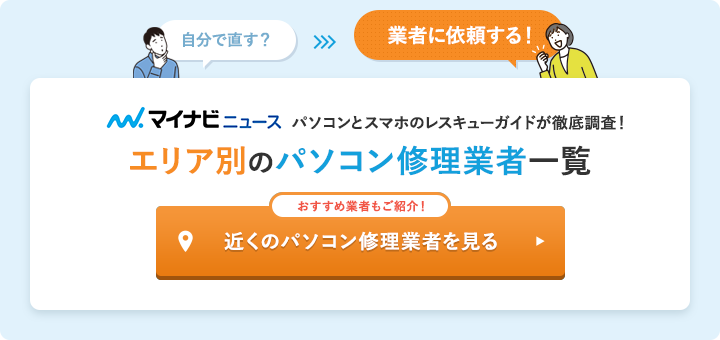
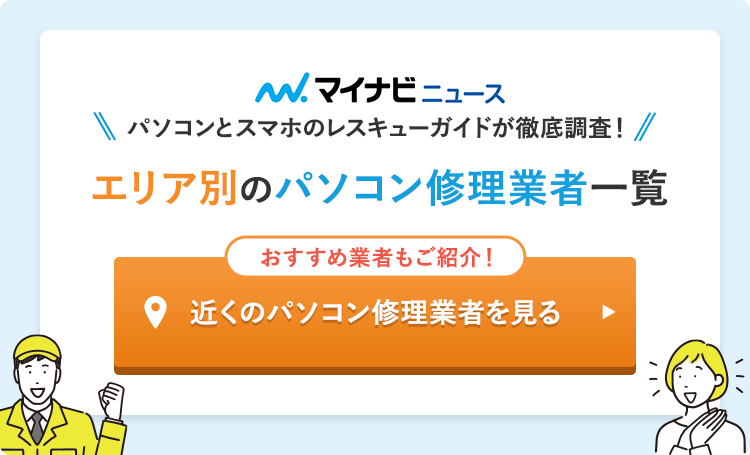


の必ずやっておきたい初期設定.jpg)